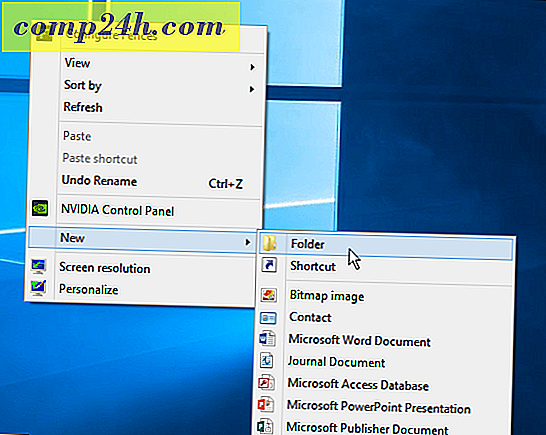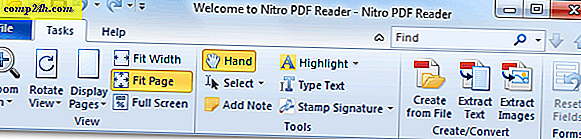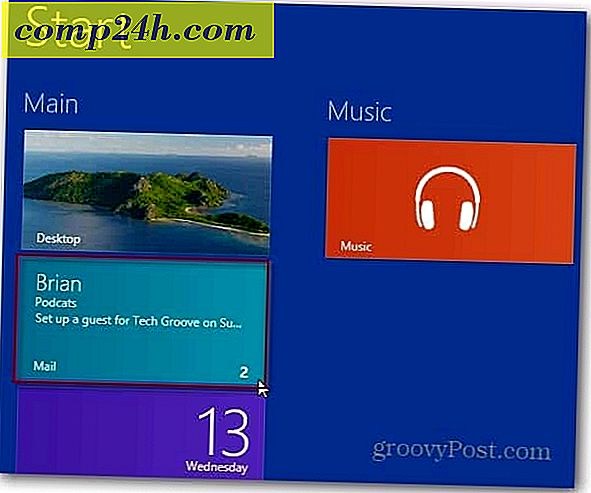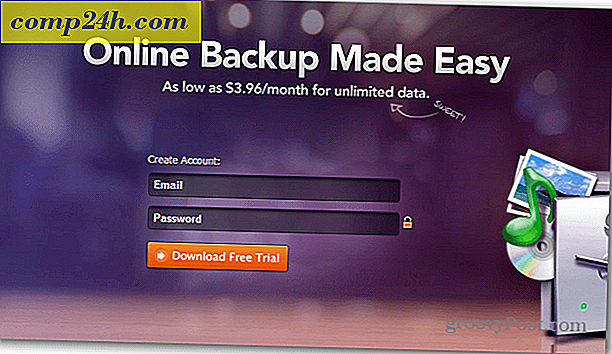विंडोज 7 में "ओपन विथ" मेनू से प्रोग्राम्स को कैसे निकालें
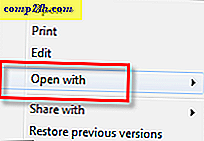 कभी-कभी जब आप विंडोज़ में काम कर रहे होते हैं, तो आपको उस एप्लिकेशन का उपयोग करके एक फ़ाइल खोलनी होगी जो डिफ़ॉल्ट नहीं है। इस मामले में, संदर्भ मेनू विकल्प के साथ खुला काफी आसान में आता है! लेकिन समस्या यह है कि यह अक्सर उन प्रोग्रामों को सूचीबद्ध करता है जिन्हें आप कभी भी उपयोग नहीं करना चाहते हैं, और यह उस प्रोग्राम को सूचीबद्ध करने में विफल रहता है जहां आप फ़ाइल खोलना चाहते हैं। इस ट्यूटोरियल में, हम इस मेनू से उन अवांछित एप्लिकेशन को हटाने पर विचार करेंगे।
कभी-कभी जब आप विंडोज़ में काम कर रहे होते हैं, तो आपको उस एप्लिकेशन का उपयोग करके एक फ़ाइल खोलनी होगी जो डिफ़ॉल्ट नहीं है। इस मामले में, संदर्भ मेनू विकल्प के साथ खुला काफी आसान में आता है! लेकिन समस्या यह है कि यह अक्सर उन प्रोग्रामों को सूचीबद्ध करता है जिन्हें आप कभी भी उपयोग नहीं करना चाहते हैं, और यह उस प्रोग्राम को सूचीबद्ध करने में विफल रहता है जहां आप फ़ाइल खोलना चाहते हैं। इस ट्यूटोरियल में, हम इस मेनू से उन अवांछित एप्लिकेशन को हटाने पर विचार करेंगे।
विंडोज 7 में "ओपन के साथ" मेनू फाइल खोलने के लिए अनुशंसित अनुप्रयोगों की स्वत: जेनरेट की गई सूची प्रदर्शित करता है; उनमें से कुछ अच्छे हैं। समस्या यह है कि कुछ सिफारिशें फाइल खोलने के लिए बिल्कुल भयानक विकल्प बनाती हैं!
उदाहरण के लिए नीचे उदाहरण लें; मुझे यकीन है कि मैं एक साधारण txt फ़ाइल खोलने के लिए कभी भी विजुअल स्टूडियो या वीएआईओ नियंत्रण केंद्र का उपयोग नहीं करूंगा, लेकिन विंडोज़ यही सुझाव देता है।

चलो अंदर जाएं और देखें कि क्या हम विकल्पों में से कुछ क्रमी एप्लिकेशन विकल्पों को हटा सकते हैं।
ध्यान दें कि इस रजिस्ट्री में विंडोज रजिस्ट्री में व्यापक परिवर्तन शामिल होंगे। मेरा सुझाव है कि आप इसे संशोधित करना शुरू करने से पहले रजिस्ट्री का बैकअप लें, बस कुछ ख़राब होने पर।
विंडोज 7 से संदर्भ मेनू विकल्प के साथ "खोलें" को कैसे निकालें
1. विंडोज स्टार्ट मेनू ऑर्ब पर क्लिक करें और फिर regedit में टाइप करें।

2. रजिस्ट्री संपादक के माध्यम से निम्न कुंजी पर ब्राउज़ करें :
HKEY_CURRENT_USERSoftwareMicrosoftWindowsCurrentVersion ExplorerFileExts
यह दृश्य उस पथ को प्रदर्शित करता है जहां आपके सभी फ़ाइल प्रकार सूचीबद्ध हैं। यह प्रक्रिया मैन्युअल श्रम का थोड़ा सा हिस्सा ले रही है क्योंकि आपको प्रत्येक फ़ाइल प्रकार को करना होगा जिसे आप व्यक्तिगत रूप से संशोधित करना चाहते हैं।

3. जिस डेटा को हम खोज रहे हैं वह फ़ाइल प्रकार की ओपनविथलिस्ट कुंजी में है। उदाहरण के लिए .txt स्थान FileExts.txtOpenWithList होगा।
ओपनविथलिस्ट कुंजी में दाएं विंडो फलक में प्रविष्टियों को देखें। प्रत्येक प्रविष्टि में इसके नाम के लिए एक सामान्य अक्षर होता है। लेकिन हम डेटा लाइन को देखना चाहते हैं। आप नीचे दिए गए स्क्रीनशॉट से नोटिस करेंगे कि मेरी रजिस्ट्री में एंट्री बी के लिए डेटा "firefox.exe" कहता है।
एक बार जब आप प्रोग्राम का पता लगा लेते हैं कि आप "ओपन विथ" सूची में नहीं रहना चाहते हैं, तो एंट्री पर राइट-क्लिक करें और हटाएं चुनें ।

संदर्भ मेनू सूची ऑर्डर के साथ "खोलें" को कैसे बदलें
शायद आपके पास पहले से ही मेनू के साथ आपके ओपन में सही एप्लिकेशन हैं, लेकिन आप सूचीबद्ध तरीके को बदलना चाहते हैं। तुम्हारी किस्मत अच्छी है; यह रजिस्ट्री में एक ही स्थान पर है।
- ऑर्डर बदलने के लिए, बस प्रविष्टियों का नाम बदलें। प्रत्येक विकल्प रजिस्ट्री में एप्लिकेशन से जुड़ा हुआ प्रविष्टि नाम के अनुसार वर्णमाला क्रम में सूची के साथ ओपन सूची में दिखाई देगा।
उदाहरण के लिए, यदि मैं फ़ायरफ़ॉक्स को सूची के शीर्ष पर रखना चाहता हूं, तो मैं ए को एंट्री का नाम बदलूंगा और बी, सी, डी इत्यादि के बाद अन्य सभी प्रविष्टियों का नाम दूंगा। आप अक्षर z पर सभी तरह से प्रविष्टियों का नाम दे सकते हैं ; लेकिन उसके बाद, मुझे यकीन नहीं है। हमने पिछले ज़ेड परीक्षण को परेशान नहीं किया है क्योंकि आपके पास वास्तव में मेनू के साथ आपके ओपन के साथ 26 एप्लिकेशन नहीं होने चाहिए जब तक कि आपको गीकेरी का गंभीर मामला न हो।

विंडोज 7 में मेनू के साथ ओपन के साथ बदलना शामिल है! यदि आपके कोई प्रश्न हैं, तो उन्हें टिप्पणी अनुभाग में नीचे पोस्ट करने के लिए स्वतंत्र महसूस करें, और 'ओपन विद' सूची में एप्लिकेशन जोड़ने के तरीके पर आगामी लेख देखें।